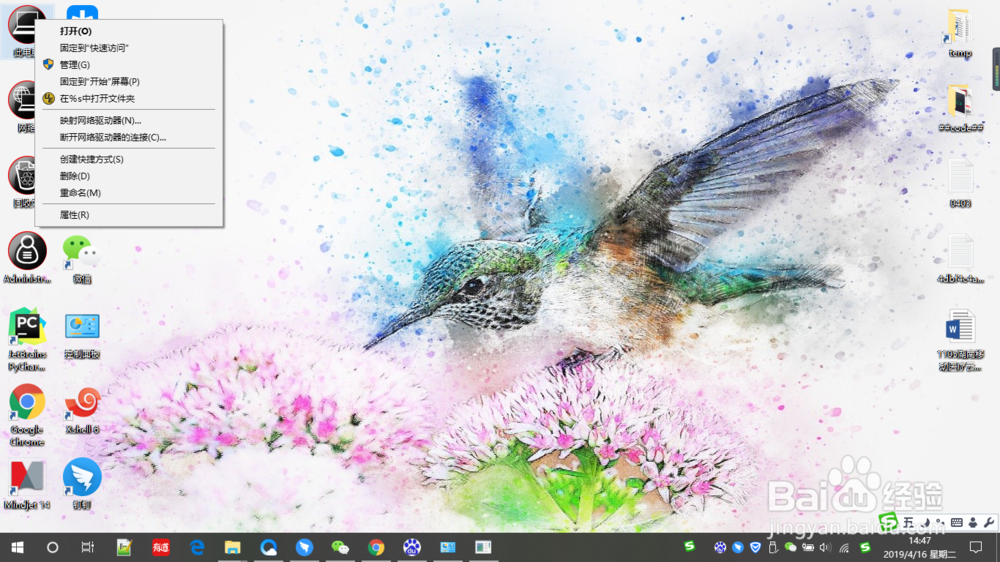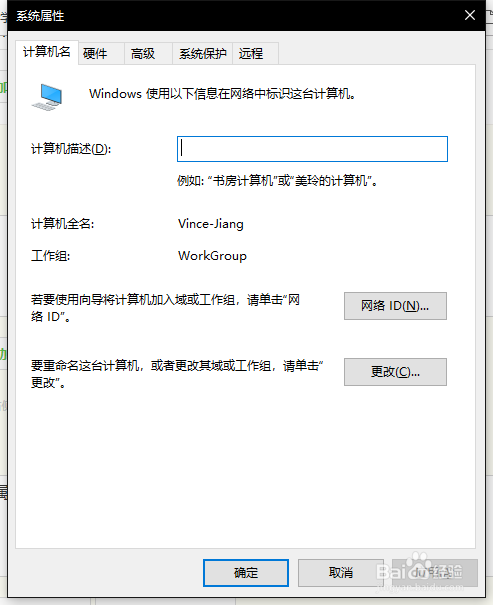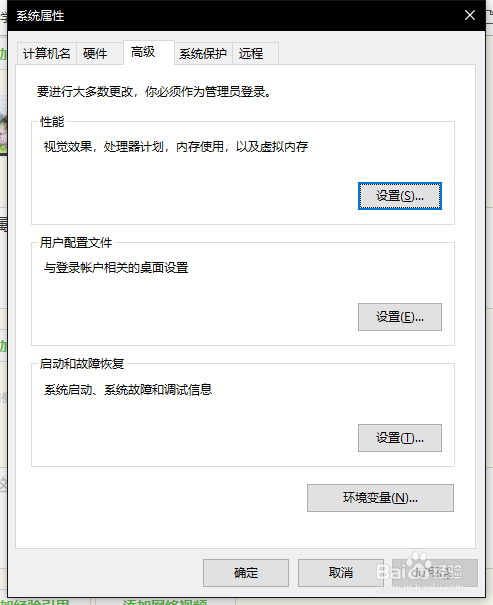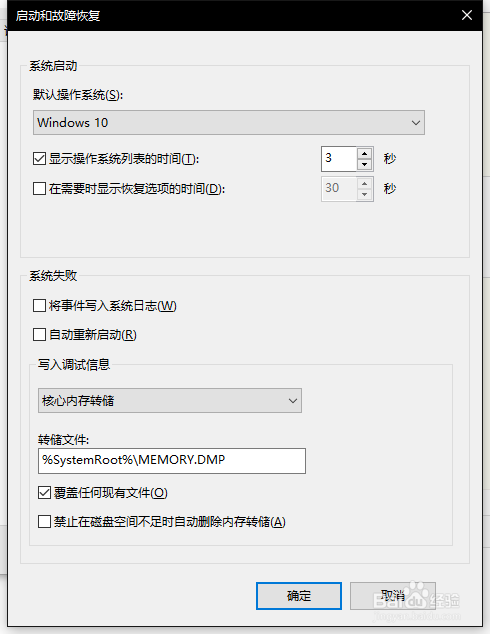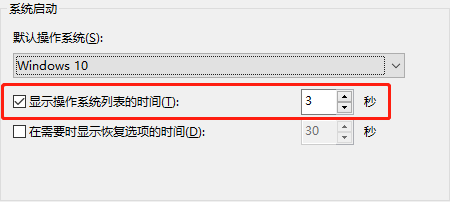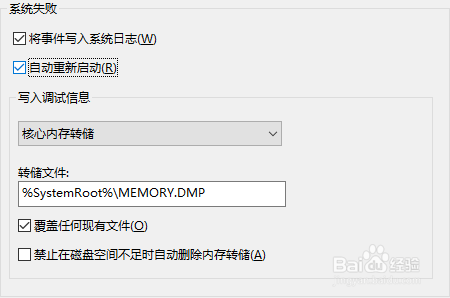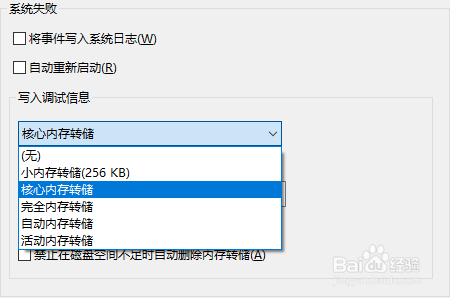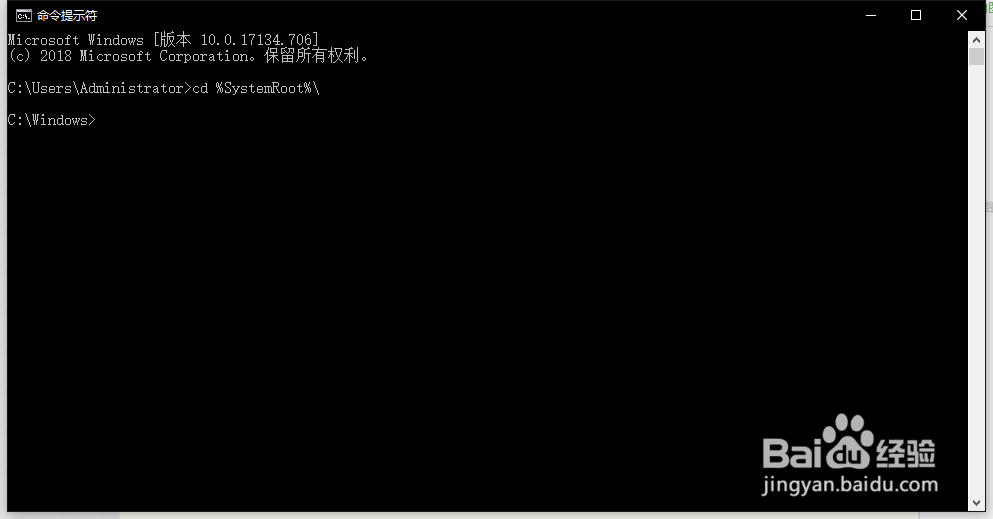Windows 10多系统启动时的默认设置
1、首先,启用win 10,进入操作系统后,在桌面点击“我的电脑”右键属性;
2、打开属性窗口后,点击标签“高级”选项卡。
3、在高级选项卡界面中,在“启用和故障”,点击“设置”按钮
4、在“系统启动”--“默认操作系统”点击展开进行选择。
5、当如果有多个操作系统时,可以为自已留下更多的时间来选择。此时,可以勾选“显示操作系统列表时间”,设置秒数。
6、此时,还可以对系统启动失败进行日志记录设置。可以将失败信息写入日志文件,然后自动重启系统(此功能慎用,会无限循环启用)
7、还可以设置系统调试信息,写入到磁盘文件上。默认为“核心内存转储”,可以按需要选择其他选项。
8、转储文件,默认为%SystemRoot%\下,%SystemRoot%\具体位置是:c:\嘛术铹砾windows
9、如果操作系统启动出现故障,将会写入到此MEMORY.DMP文件下,届时可以具体分析此文件来排查故障。
声明:本网站引用、摘录或转载内容仅供网站访问者交流或参考,不代表本站立场,如存在版权或非法内容,请联系站长删除,联系邮箱:site.kefu@qq.com。
阅读量:71
阅读量:46
阅读量:30
阅读量:77
阅读量:55